iOS 11 Screenshot Není funkční na iPhone X / 8? 5 způsobů, jak vyřešit
"Po aktualizaci na iOS 11.2 a screenshot nefunguje správně." Když společně stisknu tlačítko pro zvýšení hlasitosti a zapnutí, nedá to žádnou odpověď. “
"Všiml jsem si, že na mém iPhonu X, když je slabá baterie, přestal fungovat screenshot. Máte nějaké návrhy, jak obejít?"
Screenshot je něco, co bychom mohli dělat každý den,nebude však příjemné, když zjistíte, že nemůžete pořizovat snímky obrazovky pro iPhone X / 10. Chyby, jako je tento, se mohou objevit bez zvláštních důvodů. Pokud narazíte na stejný problém, přečtěte si dále a najděte 5 metod k vyřešení screenshotu iPhone X nefunguje nebo žádná odpověď.
Způsob 1: Nabijte svůj iPhone X
Z toho, co jsme našli, nový snímek obrazovkyProblém s iOS 11 nereaguje někdy, když je váš iPhone X vybitý. Pokud je to váš případ, připojte svůj iPhone X k nabíječce a vyčkejte chvíli, abyste zjistili, zda můžete pořídit snímek obrazovky současným stisknutím tlačítka Volume up a Side.
Způsob 2: Vynutit restart, abyste opravili screenshot bez odpovědi
Dočasné konflikty aplikací mohou také vést k tomu, že screenshot iPhonu X nefunguje. Chcete-li jej opravit, můžete provést vynucený restart, abyste vyčistili mezipaměti a obnovili systém.
- 1. Rychle stiskněte tlačítko pro zvýšení hlasitosti a uvolněte jej
- 2. Rychle stiskněte tlačítko pro snížení hlasitosti a uvolněte jej
- 3. Držte postranní tlačítko, dokud neuvidíte logo Apple

Způsob 3: Použijte pomocné dotykové obrazovky pro zobrazení obrazovky iPhone X místo
Pokud iPhone X nemůže pořizovat snímky obrazovky nebo přijímat žádné odpovědi stisknutím tlačítek, existují ve skutečnosti jiné možné způsoby, jak zachytit obrazovku na iPhone X. Jedním z nich je použití Assistive Touch.
Ve výchozím nastavení můžete na domovské obrazovce klepnout na pomocný dotek a vybrat Zařízení> Více> Snímek jako úder.

Chcete-li věci usnadnit, můžete také definovatKlávesová zkratka v nastavení. Přejděte na Nastavení> Obecné> Usnadnění> Pomocné dotykové> Přizpůsobit nabídku nejvyšší úrovně. Změňte zřídka používanou ikonu na Screenshot, abyste k ní měli přímý přístup.
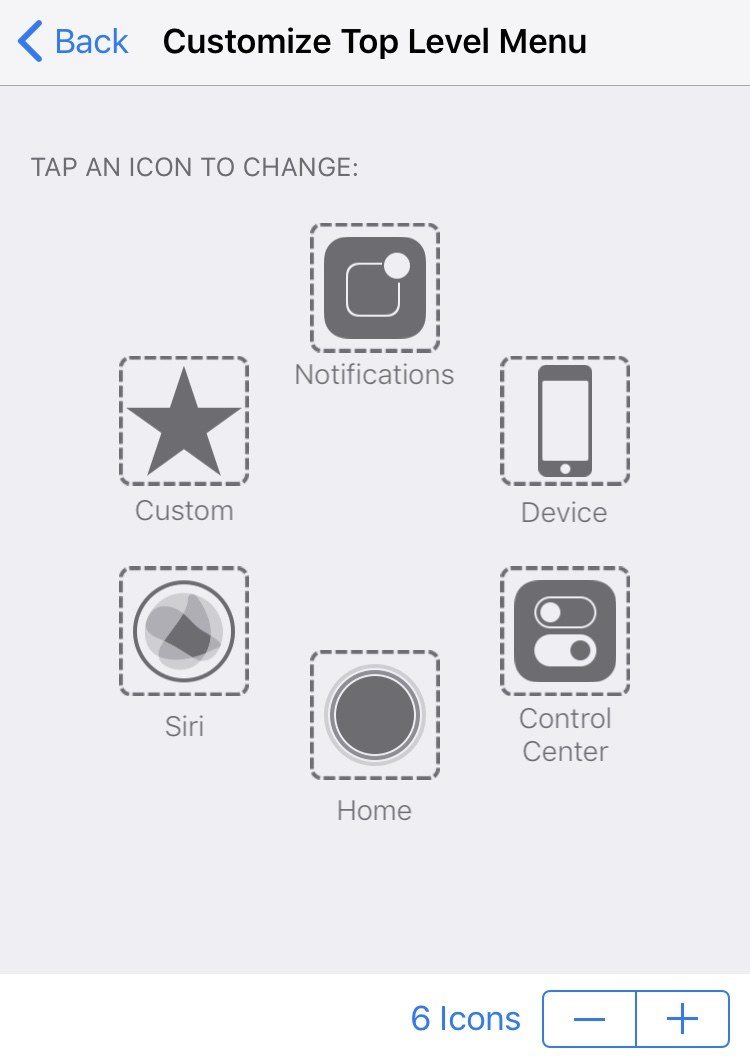
Způsob 4: Povolte 3D Touch pro pořizování snímků na iPhone X
Alternativně můžete také použít 3D Touch, kdyžSnímání obrazovky iPhonu X nefunguje. Stále přejděte na Nastavení> Obecné> Usnadnění> 3D dotek, vyberte ze seznamu položku Snímek a ukončete Nastavení. Nyní můžete dlouhým stisknutím ikony pomocného dotyku jednoduše udělat snímek obrazovky pro iPhone X.

Přečtěte si také:
Jak získat iPhone X z režimu zotavení
Jak resetovat iPhone X na tovární nastavení
Cesta 5: Opravte systém iOS, abyste opravili, že nefunguje obrazovka iPhone X
Pokud se však jedná o softwarový systém iOS, bude to chybnézpůsobit, že vaše iPhone X screenshot nefunguje správně, výše uvedené tipy a triky nevyhrají zásadně problém s chybou screenshotu, pak byste měli zvážit, abyste dali iPhone X plnou opravu. "vymazat váš iPhone X.
- 1. Připojte svůj iPhone X k Tenorshare ReiBoot a vyberte Fix All iOS Stuck.
- 2. Postupujte podle pokynů a stáhněte si soubor IPSW online a nahraďte poškozený firmware iOS.
- 3. Jakmile je soubor IPSW připraven, spusťte proces opravy systému. Poté se váš iPhone X restartuje bez problémů s funkcí Screenshot.

Tam jste se naučili 5 způsobů, jak opravit iOS 11 iPhone X screenshot nereagující nebo nefungující chyby. Neváhejte se s námi podělit, pokud je tento příspěvek užitečný.






![[Řešení] Jak opravit iOS 10 iMessage Effects Not Working](/images/iphone-tips/solved-how-to-fix-ios-10-imessage-effects-not-working.jpg)


